- Зохиолч Lauren Nevill [email protected].
- Public 2023-12-16 18:54.
- Хамгийн сүүлд өөрчлөгдсөн 2025-01-23 15:22.
Блог, форум, портал - энэ бүхэн сайтууд юм. Орчин үеийн үнэгүй програм хангамжийн платформууд нь мэргэжлийн бус хүмүүст ч гэсэн ямар ч төрлийн вэбсайт үүсгэх, хадгалах боломжийг олгодог. Эхлэхийн тулд та сайтын хөдөлгүүрийг сонгоод хостинг дээр суулгах хэрэгтэй. Дүрмээр бол хөдөлгүүрийг сонгоход асуудал гардаггүй. Сайтын төрөл бүр өөрийн гэсэн алдартай шийдлүүдтэй байдаг. Өөрийнхөө сайтыг сервер дээр хэрхэн байрлуулахаа олж мэдэх л үлдлээ. Одоогийн байдлаар энэ нь ямар нэгэн онцгой асуудалгүй байна.
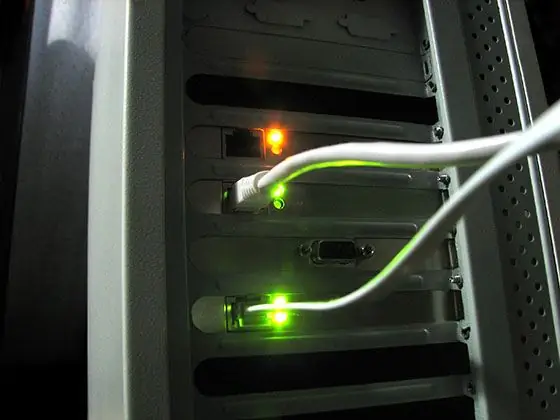
Энэ нь зайлшгүй шаардлагатай
FTP програм хангамж бүхий FTP клиент эсвэл файлын менежер. Аливаа орчин үеийн вэб хөтөч
Зааварчилгаа
1-р алхам
Хостинг сонгох. Hostobzor.ru дээр байршуулах компаниудын саналыг хайж олох. Hostobzor бол хамгийн том хостинг лавлах бөгөөд бараг бүх Оросын хостинг компаниуд үүнд хамрагддаг. Үнэ, серверийн орон зай, сайтад шаардлагатай функцүүдийн бэлэн байдал зэргээр шүүлтүүр ашиглана уу. Боломжит үнэд дүн шинжилгээ хийх. Хэд хэдэн компаниудыг онцлон тэмдэглэ. Төслийн форум дээр сонгогдсон компаниудын ажлын тоймыг уншина уу. Зөв компани, үнийн төлөвлөгөөгөө сонго.
Алхам 2
Хостингийн данс авах. Сонгосон самбарын төлбөрийн самбарт бүртгүүлнэ үү. Сонгосон тарифын төлөвлөгөөний дагуу байршуулах дансаа төлнө үү. Дүрмээр бол цахим мөнгөөр төлбөрөө байршуулах компаниудын вэбсайт дээрээс авах боломжтой бөгөөд үйлчилгээг шууд идэвхжүүлдэг. Тиймээс сервер дээр сайтаа байршуулах ажлыг бараг даруй эхлүүлэх боломжтой болно.
Алхам 3
Вэбсайтын домэйныг хостингийн данстай холбож, дэд домайн үүсгэх. Хостингийн хяналтын самбар руу очно уу. Домэйн нэмэх маягтад сайтын домэйн нэрийг оруулна уу. Домэйнд зориулж DNS серверийн өгөгдлийг авах. Өөрийн домэйн бүртгэгчийн хяналтын самбар руу очно уу. Домэйны DNS серверийн жагсаалтыг hoster-оос авсан сервер болгон өөрчил. DNS серверүүдийн шинэ жагсаалттай домэйны төлөөлөгчдийг хүлээнэ үү. Хостинг хянах самбарт янз бүрийн сайтын үйлчилгээнд зориулж дэд домайн үүсгэх (жишээлбэл, блог, форум).
Алхам 4
FTP клиент програм ашиглан сервер рүү холбогдоно уу. FTP-ээр дамжуулан сервертэй холбогдох өгөгдлийг хостингийн данс бүртгүүлэх явцад гаргадаг бөгөөд ихэвчлэн хостын вэбсайт болон хостингийн хяналтын самбарт нийтлэгддэг.
Алхам 5
Сайтын агуулгыг сервер рүү хуулах. HTML файл, скрипт файл, зураг болон бусад вэбсайтын агуулгыг сервер рүү байршуулах. Шаардлагатай бол зарим файлын зөвшөөрлийг өөрчил.
Алхам 6
Сайт ажиллахад шаардлагатай мэдээллийн санг бий болгох. Хостинг хянах самбараас мэдээллийн сангийн менежмент хэсэгт очно уу. Шаардлагатай мэдээллийн санг үүсгэх. Хэрэв мэдээллийн баазын хогийн цэгүүд байгаа бол тэдгээрээс өгөгдлийг ачаална уу. Хогийн цэгээс өгөгдлийг ачаалах нь мэдээллийн баазын менежментийн нэг хэсэгт эсвэл захиргааны хэрэгслийг ашиглах боломжтой. Ихэнхдээ эдгээр нь phpMyAdmin болон бусад ижил төстэй хэрэгслүүд юм.
Алхам 7
Сонгосон хостингийн серверийн скриптийн тохиргооны файлыг засах. Сервер дээрх лавлах сангууд, өгөгдлийн сангийн нэрс, тэдгээрийн мэдээллийн сан руу нэвтрэх нууц үг, нууц үгээ солих. Засварлагдсан тохиргооны файлуудыг сервер рүү байршуулна уу.
Алхам 8
Хостингийн дансны эцсийн тохиргоог хийнэ үү. Шуудангийн хайрцаг, шуудангийн чиглүүлэгч, автомат хариулагчийг тохируулах. Ажлын хуваарь тохируулах (chron service). Хэрэв энэ сонголт байгаа бол вэбсайтын нөөцлөлтийн давтамжийг тохируулна уу.
Алхам 9
Бүх зүйл хэрхэн ажилладагийг шалгаарай. Сайт хэвийн ажиллаж байгаа эсэхийг шалгаарай. Скриптүүдийн зөв эсэхийг шалгана уу. Вэбсайтын хуудсыг ачаалах хугацааг шалгана уу. Функцийг туршиж үзсэний дараа сайтын алдааны бүртгэлийг шалгаж үзээрэй. Энэ нь туршилтын явцад харуулаагүй алдааны мэдэгдлийг агуулсан байж магадгүй юм.






